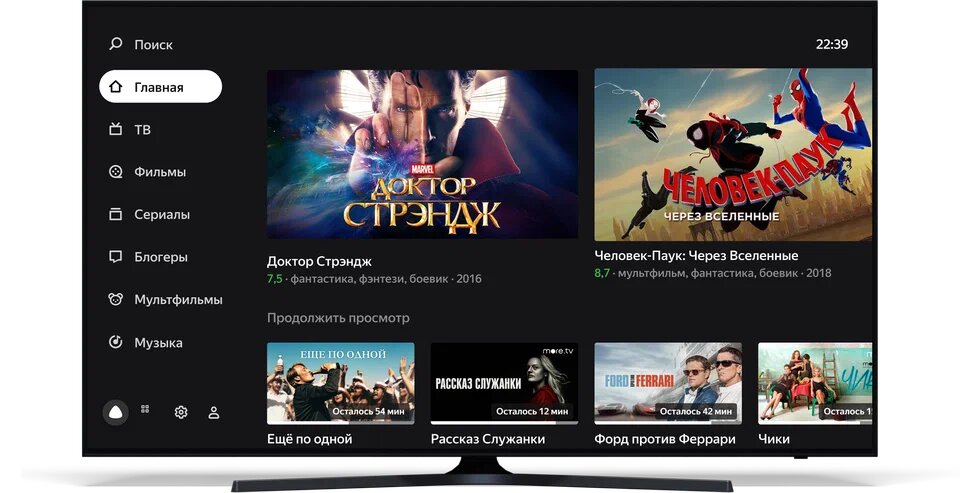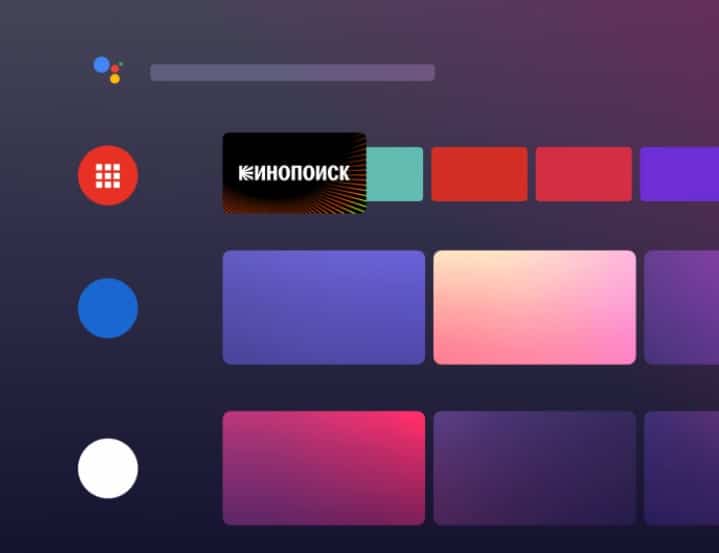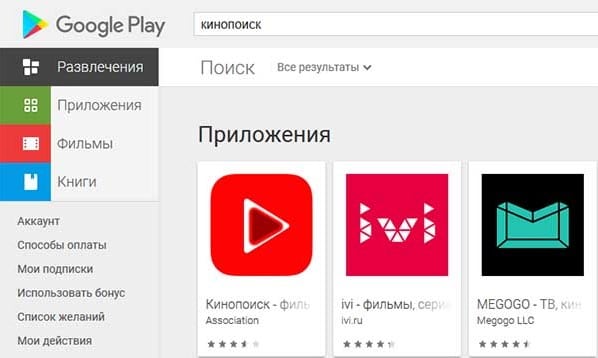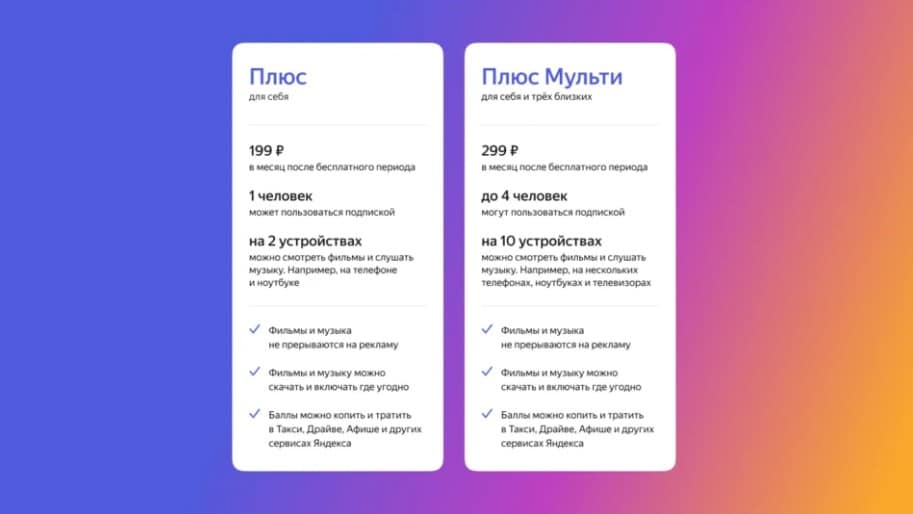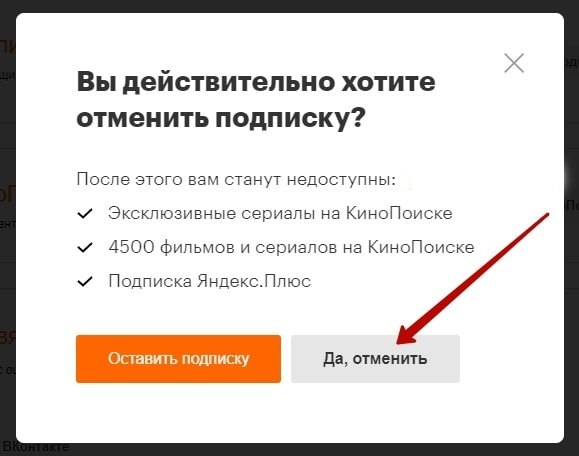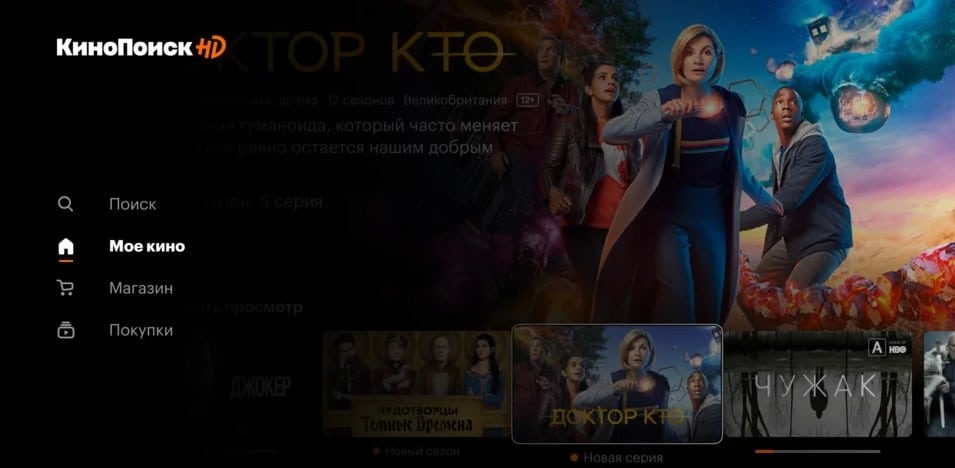Все о приложении Кинопоиск для Smart TV, ПК, Android
Smart TV для того и разработан, чтобы расширить список доступного медиаконтента, за счет фильмов, видео, музыки. Одним из самых известных в своем классе является приложение Кинопоиск. Именно его рейтинг использует большинство сайтов, как эталон для оценивания кинокартин. Есть много причин для использования приложения Кинопоиска на ТВ, ПК и смартфонах: много полезной информации о фильмах, большая библиотека, информация о киносеансах, возможность брать кино на прокат и т. п. Мы поговорим о всех важных нюансах использования сервиса: от установки до покупки и настройки.
Что представляет собой приложение Кинопоиск?
Кинопоиск – приложение от самого известного русскоязычного сайта для просмотра фильмов. Крупнейший сервис содержит все, что нужно для просмотра кино. Одно из его главных преимуществ – полная информация о картинах: бюджет производства фильма, сборы в странах, актерский состав, режиссеры и т. п. Речь идет об обширном онлайн-кинотеатре, который позволяет смотреть кино практически на любых устройствах в максимальном разрешении. Можно запускать фильмы даже в 4k.
Важно знать, что приложение Кинопоиск HD является платным онлайн кинотеатром. Предлагает доступ по подпискам (есть немалый выбор со стоимостью от 199 рублей). Они открывают доступ к определенному количеству фильмов, которые можно смотреть без дополнительной оплаты. Совсем бесплатного кино здесь нет. Те картины, которые не входят в подписку, нужно оплачивать отдельно. Их можно покупать и смотреть в любое время или брать в аренду на определенное время.
Полезные возможности Кинопоиска
Кинопоиск по достоинству оценили многие пользователи, даже несмотря на множество аналогичных сервисов. Тому есть ряд причин.
Чем интересен Кинопоиск:
- огромная библиотека фильмов и сериалов, скорее всего, она наибольшая в СНГ;
- удобная вкладка с рейтингом лучших фильмов по разным критериям;
- информация о текущих сеансах в кинотеатрах в России, Украине, Беларуси, Казахстане, а также возможность купить билеты;
- вся доступная информация о фильмах: трейлеры, скриншоты, список актеров с фотографиями;
- большое количество рецензий от самих пользователей;
- честный рейтинг для кино, основанный на зрительских оценках;
- актуальные новости о событиях в киноиндустрии;
- функции личного аккаунта: избранное, история и т. п.
Как установить приложение Кинопоиск?
Так как речь идет об официальном сервисе, его можно установить практически на любое устройство. Есть версия для Apple TV, Android TV, Яндекс ТВ, Windows, Android, Mac.
На Smart TV
Чаще всего скачать приложение Кинопоиск на Smart TV можно из официального интернет-магазина. Для LG – LG Store, для Android TV – Play Market, для Samsung – Samsung App, для Sony — Sony Select. В первую очередь следует посмотреть приложение на рабочем столе, а затем уже проверять в магазинах. Если не удалось найти сервис, установить приложение Кинопоиск на телевизор можно из с помощью apk-файла (для Android TV). Вот сайт, откуда можно скачать нужный файл.
- Открываем магазин приложений, который предустановлен на вашем телевизоре.
- В поисковую строку вводим Кинопоиск и выбираем из списка одно единственное приложение с таким названием.
- Жмем на кнопку «Установить».
Чтобы все сработало, нужно телевизор со Smart TV от 2013-2014 года выпуска и новее. Если ваш ТВ не удовлетворяет эти условия, можно купить Яндекс.Модуль. Он разработан специально для старых телевизоров и делает их Smart.
Для Windows и Mac ценность приложения сомнительна, так как смотреть фильмы можно через браузер и официальный сайт Kinopoisk.ru. Здесь есть все необходимые инструменты для покупки, просмотра, поиска фильмов, сериалов и телепередач. Все данные привязаны к аккаунту, поэтому информация синхронизируется между всеми вашими устройствами. Если такая необходимость есть, можно установить приложение Кинопоиск через Android-эмулятор. Чаще всего для этого используется Bluestacks. Обзор лучших эмуляторов мы уже публиковали ранее. Процедура установка практически не отличается от любого Android-устройства.
Смартфоне
На мобильном телефоне установка Кинопоиска происходит следующим образом:
- Открываем приложение Play Market или App Store.
- Вводим в поисковую строку «Кинопоиск» и идем на страницу приложения. Быстрые ссылки на Android и iPhone.
- Жмем на кнопку «Установить».
Как активировать аккаунт Кинопоиск?
После установки приложения Кинопоиск, еще нужно подключить ваш телевизор или другое устройство к аккаунту. Здесь процедура несложная, но требует небольших пояснений.
- Запускаем приложение Кинопоиск и на главном экране увидим сообщение.
- Открываем браузер на другом устройстве и открываем страницу по адресу code.hd.ru или yandex.ru/activate.
- Указываем код, который отображается на экране телевизора в пустую строку в центре экрана.
- Входим в свой аккаунт Яндекс ID.
Все о подписке Кинопоиск
Проблемы бывают не только с оформлением подписки, но и с ее отключением. Если в какой-то период времени необходимость в сервисе пропадет, деньги могут продолжить сниматься автоматически.
Оформление
На выбор доступно несколько вариантов подписок:
- Плюс – самая простая подписка по цене 199 рублей в месяц, первые 30 дней бесплатные. Открывает доступ к тысячам фильмов и сериалов, а также Яндекс.Музыке. Позволяет копить баллы и использовать их в других сервисах Яндекса.
- Плюс Мульти – 299 рублей. Главное отличие в том, что к аккаунту можно подключить дополнительно до 3 человек, доплата за каждого 75 рублей. Все будут иметь собственные аккаунты с личными историями и прочим. Аккаунты между собой практически не связаны.
- Плюс с Амедиатекой – все то же самое, только с доступом к Амедиатеки, а это огромное количество дополнительного контента. Цена 699 рублей, но при покупке подписки на год, цена будет всего 290 рублей.
- Плюс с more.tv – 399 рублей (первая неделя бесплатно) обойдется доступ к кинотеатру more.tv. Чем больше контента, тем лучше.
Чтобы оформить любую из подписок, можете посетить официальный сайт. Под каждым тарифным планом есть вариант «Оформить подписку». Указываем номер карты (если она не привязана к Яндексу ранее) и получаем подписку.
Важно! Порой можно сделать покупку еще более выгодной с помощью промокодов. Для новых пользователей промокоды KINO22, TOPFILMS, VANZAI дарит 45 дней бесплатной подписки по тарифному плану Плюс.
Отключение
Если вы не планируете пользоваться сервисом какое-то время, стоит отключить подписку в приложении Кинопоиск. В противном случае средства будут списаны автоматически. Обычно за 6 дней до даты списания поступает напоминание об этом.
Как отменить подписку на Кинопоиск в приложении:
- Открываем приложение и переходим на вкладку профиля. Располагается в правом нижнем углу. По необходимости вводим логин и пароль.
- Из списка доступных опций переходим на вкладку «Управлять подпиской».
- Выбираем действие «Отказаться от услуги». Кнопка может называться немного иначе, но смысл тот же самый.
Также отключить подписку для приложения Кинопоиск можно через собственный аккаунт Яндекса. Для этого переходим в Яндекс ID в раздел «Подписки». Во вкладке «Плюс» выбираем активную сейчас подписку и нажимаем по кнопке «Отменить подписку».
Как смотреть на Кинопоиске в приложении?
Смотреть на Кинопоиске в приложении несложно. Если приложение выводит название фильмов на главный экран телевизора, можно выбрать любой фильм из подборки. При условии, что он входит в условия вашей подписки, можно начать смотреть фильм прямо сейчас. Также можно запустить приложение Кинопоиск и смотреть там телеканалы, сериалы, передачи прямо внутри. Однако нужно понимать, что некоторые фильмы могут не входить в подписку и их нужно оплачивать отдельно. Можно купить раз и навсегда, либо немного сэкономить, взяв в аренду на определенный период.
После выбор фильма появится кнопка смотреть с выбором качества, озвучки и других параметров. В карточке также указана остальная необходимая информация, которая поможет понять, стоит ли смотреть фильм или нет.
Почему приложение Кинопоиск не работает?
Бывают ситуации, в которых Кинопоиск перестает работать. В подобных случаях следует сделать следующие процедуры:
- Проверить интернет. Скорость может сильно падать с определенной периодичностью. По этой причине кино часто не доступно, зависает или приложение совсем не запускается.
- Использовать другой тип подключения. Если лагает при кабельном подключении, стоит переключиться на Wi-Fi и наоборот. Некоторым пользователям помогает.
- Изменить разрешение. Часто наблюдаются проблемы при загрузке 4k фильмов. Стоит попробовать переключиться на FullHD на некоторое время. Скорее всего скоро сбой будет устранен.
- Переустановка приложения. Помогает при проблемах с кэшем или некорректным обновлением приложения.
- Сброс до заводских настроек. Инструкции к большинству популярных телевизоров можно посмотреть здесь.
Теперь вы знаете о приложении Кинопоиска все, что нужно для комфортного просмотра кино. Скорее всего мы дали ответы на все частые вопросы, касающиеся сервиса, но в то же время, может быть много ситуаций, выбивающихся из общего ряда. Если у вас одна из таких проблем, можете задавать свои вопросы в комментариях.
Напишите нам, почему вам нравится или не нравится Кинопоиск. Интересно почитать ваше мнение.
Как ввести код с телевизора для Кинопоиска — пошаговая инструкция
Сайт kinopoisk.ru – один из старейших и крупнейших ресурсов Рунета, посвящённый фильмам и сериалам. Ресурс был создан в 2003 году Виталием Тацием и Дмитрием Сухановым. А в 2013 году был выкуплен компанией «Яндекс», которая осуществила несколько попыток обновления движка сайта и его функционала.
Ныне Кинопоиск – один из самых посещаемых в России ресурсов, с аудиторией, превышающей 35 миллионов человек с компьютеров и телевизоров. Здесь вы можете встретить множество полезной и актуальной информацией по любимым кинокартинам, прочитать отзывы экспертов, оценить ту или иную работу.
А с весны 2018 года функционал сервиса значительно вырос – стали доступны для просмотра множество фильмов на основе их аренды (примерно 100 руб. за фильм) или покупки (примерно 300 руб.). Просмотром фильмов можно наслаждаться с помощью соответствующего приложения, которое необходимо установить на ваш телевизор Smart TV или медиаприставку. После чего привязать к вашему аккаунту на Kinopoisk.ru/code. Чуть ниже мы разберём, как это сделать.
Это интересно: как ввести промокод в Амедиатеке.
Для всех любителей кино сервис будет полезным. Его интерфейс удобен на любом устройстве, включая современные телевизоры. Простота использования позволяет управлять его настройками даже пожилым людям и детям. Основной контент сервиса находится на отдельном портале «HD Кинопоиск»
С него осуществляется трансляция фильмов на телевизоры. Ранее сайт существовал исключительно как информационный портал для любителей кино с возможностью оценки и оставления отзывов.
Компания Яндекс выкупила сервис. А в 2015 году сайт получил новый дизайн и возможности. С этого момента он также стал агрегатором киносервисов, предлагая просмотр фильмов через партнёров. Позже на портале появилось несколько тысяч фильмов для платного и бесплатного просмотра. Сегодня Кинопоиск — это полноценный видеосервис, где можно посмотреть отечественное и зарубежное кино по платной подписке или бесплатно с ограниченными возможностями.
Крупнейший сервис для просмотра фильмов, мультфильмов и премьер стал популярным достаточно давно и доказал свою рентабельность среди владельцев ресурса.
Основные возможности проекта можно представить в следующем варианте:
- Энциклопедия: предоставление полной информации про киноленты, сериалы, трейлеры и обложки. Подробная информация о персонажах и актёрах сыгравших их. Списки фильмов популярных режиссёров, работа операторов и известных композиторов.
- Система рангов и оценок для фильмов и сериалов. Возможность добавлять любимые ленты в избранное, добавлять новые в список ожидания и писать интересные рецензии.
- Продажа и покупка билетов в онлайн-кинотеатр через веб-интерфейс и приложение для смартфона.
- Общая подписка с сервисами Яндекса, КиноПоиск Плюс и Амедиатека.
- Популярные приложения для Android и iOS;
- Специально-разработанные программы КиноПоиска для Smart TV LG и Samsung;
Богатый спектр предоставляемых возможностей не ограничивается списков выше. Каждый для себя найдет интересный раздел, который позволит провести время с удовольствием.
Каким образом можно ввести код на Kinopoisk.ru/code
Для работы с сайтом нам понадобится мобильное приложение «Кинопоиск», которое обычно доступно для телевизоров следующих систем:
УстройствоОсобенности
| Samsung Smart TV | Год выпуска не раньше 2013, платформа Orsay 13-15 или Tizen 15-17, доступная для работы память не должна быть меньше 4 мегабайт. |
| LG Smart TV | Год выпуска не ранее 2015, платформа WebOS 1–4 |
| Телевизоры, использующие медиаприставку Андроид | Можно приобрести отдельно, под любое TV-устройство. |
Сама процедура привязки приложения состоит в выполнении следующих действий:
- Запустите приложение «Кинопоиск» на вашем телевизоре. Если такового нет – установите его, скачав, к примеру, с Плей Маркет;
- Откроется окно со специальным кодом, который понадобится нам для привязки аккаунта к Кинопоиску;
Вместо звёздочек будет находиться специальный код - Теперь запустите на ПК сайт Кинопоиска, и войдите в свой Личный кабинет, нажав на «Войти» справа сверху;
Нажмите на «Войти» справа сверху для входа на сайт - Затем перейдите на страницу kinopoisk.ru/code. Для открытия этой страницы на вашем гаджете используйте QR-код;
Введите полученный ранее код с вашего телевизора - После перехода на упомянутую страницу вам предложат ввести код с экрана телевизора, который был получен нами ранее. Введите указанный код;
- Ваше приложение будет готово к дальнейшему использованию.
Как и говорили ранее, для работы с ресурсом через телевизор нам понадобится специальное приложение КиноПоиска для ТВ. Главное, что ваш телевизор поддерживал его и работал с ним успешно.
Вот список устройств которые поддерживаются:
Минимальный объем памяти не менее 4 МБ.
Процедура работы с приложением выглядит следующим образом:
- Установить приложение КиноПоиска с PlayMarket.
- Открываем приложение и заходим с ПК или телефона на сайт https://www.kinopoisk.ru/code/
- В приложении будет указан специальный код привязки, который нужно ввести на сайте.
- Данный код привязки можно взять в приложении, введя его в специальное поле.
- После синхронизации вашего аккаунта на КиноПоиске и приложения запущенного на телевизоре, процесс регистрации и авторизации будет окончен.
В итоге вы получите привязанный и активированный аккаунт в телевизоре.
Согласитесь, ввести код с телевизора не так уж и сложно, если знать как правильно это делается. Сложность пароля необязательная и может быть придумана из набора одинаковых символов. Фактически больше нигде его прописывать не придется. Запоминать так же не нужно.
Активация цифрового ТВ Кинопоиск на телевизорах Samsung и LG
Для того, чтобы подключить телевидение и услуги сервиса от Яндекс, необходимо активировать на своём ТВ приложение. Эксклюзивный контент можно просматривать на разных устройствах с системами Android TV, Smart TV и Apple TV. Перед подключением необходимо оформить подписку на сервисе и приступить к непосредственному подключению. После чего нужно установить приложение на ТВ и запустить его.
Дальнейший порядок действий:
- Необходимо войти в свой аккаунт Яндекс через компьютер или мобильный телефон. Сделайте это на данной странице — https://passport.yandex.ru/profile;
- После откройте приложение на телевизоре. На экране появится код из нескольких чисел или символов;
- Откройте страницу yandex.ru/activate в браузере, после того как авторизовались в своём аккаунте;
- Введите код в форму и подтвердите кнопкой «Войти».
Теперь вы сможете продолжить использовать возможности приложения Кинопоиск на телевизоре. Если возникнут какие-либо неполадки, проверьте в своём аккаунте Яндекс активна ли в данный момент подписка.
Найти этот раздел можно в Янедкс.Паспорте. Он так и называется «Подписки» и находится в верхней части экрана.
Видео-инструкция
В данном видео уроке вы научитесь вводить код с вашего телевизора на странице Yandex.ru/activate для подключения к Кинопоиску.
Выход из Кинопоиска на телевизоре
Эта инструкция поможет, если вы хотите перепривязать свой аккаунт видеосервиса Kinopoisk через ссылку Yandex.ru/activate. И пользоваться услугами домашнего онлайн-кинотеатра на другом устройстве.
В этом случае выполните следующие действия:
- Возьмите в руки дистанционный пульту правления и передвиньте курсор на телевизоре с открытым Кинопоиск в верхний правый угол;
- Нажмите здесь иконку своего профиля и подтвердите переход;
- Найдите карточку пользователя;
- Далее найдите пункт «Выйти».
Теперь можно использовать инструкцию из предыдущей статьи, чтобы войти в аккаунт на новом устройстве. При этих, казалось бы, простых рекомендация по подключению пользователи сталкиваются с массой проблем. Большинство из них просто решить, зная некоторые особенности и опыт использования мобильных устройств.
Как удалить привязку к аккаунту Кинопоиска на телевизоре
Если вы хотите отвязать привязку вашего профиля через Кинопоиск, необходимо будет выполнить следующее:
- Используя стрелки на пульте телевизора перейдите на значок профиля в правом верхнем углу экрана;
- Нажмите на подтверждение;
- Перейдя в карточку пользователя, нажмите там на «Выйти».
Сегодня можно найти массу интересных предложений со стороны ТВ сервисов. Предлагается несколько месяцев бесплатного просмотра фильмов, сериалов и ТВ-передач за активную подписку или привязку банковской карты.
Если вы захотите сменить поставщика видеоразвлечений, то своё устройство можно отвязать от сервиса Яндекс следующим образом:
- Откройте главную страницу приложения Кинопоиск;
- При помощи дистанционного пульта управления наведите курсор мыши на иконку вашего профиля. Она находится на своём месте — в правом верхнем углу;
- Перейдя на страницу нажмите на кнопку «Выход» и подтвердите свой выбор.
Найти также кнопку профиля можно в главном меню приложения, которое расположено слева на некоторых моделях телевизора.
На устройстве любого бренда можно отключиться от аккаунта, если найти раздел с собственным профилем. Удалить также свой профиль можно через настройки приложения. Для этого нужно очистить его данные и удалить кэш.
Преимущества пользования
- Энциклопедия. Полноценная картотека знаний о кинолентах и сериалах, включая трейлеры, обложки, список актеров, режиссеров и других людей, причастных к их созданию. Сайт позволяет искать подробности о работе режиссеров, операторов, сценаристов, актеров и композиторов.
- Система оценок и рангов для фильмов, включая фильтрацию по годам, жанрам и категориям. Пользователи могут оставлять рецензии, добавлять интересующие страницы в избранное и создавать собственные списки.
- Продажа и покупка билетов через сайт и приложения, что позволяет забронировать место в кинотеатре.
- Просмотр фильмов через интернет на основе аренды. Пользователи могут покупать или арендовать фильмы для многоразового и разового просмотра, стоимость которых варьируется в пределах 300 и 100 рублей соответственно.
Проблемы при подключении к сервису
В некоторых ситуациях пользователи не могут найти приложение Kinopoisk в магазине. При вводе названия в строку поиска оно не отображается среди доступных для установки. Причина кроется в версии операционной системы, которая установлена в вашем телевизоре. Скорее всего версия старая, из-за чего отсутствует ее поддержка. В этом случае приложение можно попробовать загрузить через браузер, который нужно открыть на телевизоре. Найдите более раннюю версию Кинопиоска и установите ее в систему.
Найти версию прошивки телевизора можно в главном меню в разделе «Поддержка». Чаще всего не поддерживаются телевизоры, которые были выпущены ранее 2015 года. Могут также появляться проблемы с запуском уже после того, как приложение Kinopoisk было успешно установлено в устройство. В этом случае рекомендуется удалить полностью его из системы телевизора и установить заново. Перед установкой используйте приложения для чистки кэша и ненужных файлов в системе. Которые могут влиять на работу не только сервиса, но и других приложений.
Что делать, если приложение Кинопоиск не устанавливается?
На разных ТВ устройствах встречаются проблемы с установкой приложения, через которое осуществляется просмотр контента. Чаще всего пользователи не могут найти его в маркетах, чтобы ввести код со своего телевизора. В таком случае необходимо проверить совместимость своей модели устройства и требования приложения. Телевизор может не поддерживать видеосервис Кинопоиск. Можно попытаться найти в сети более раннюю версию приложения и установить его.
Если приложение установилось, но не запускается, необходимо очистить кэш устройства на всех установленных приложениях. А также удалить ту часть их них, которой вы не пользуетесь на ТВ. Возможно приложению недостаточно ресурсов устройства, из-за чего оно отказывается работать.
Попробуйте также переустановить Кинопоиск или войти спустя некоторое время. Неполадки нередко происходит на стороне самого видеосервиса. Его владельцы рекомендуют подождать в этом случае и снова повторить попытку через 20-30 минут.
Если появляется ошибка на момент открытия онлайн-магазина для загрузки приложения Кинопоиск, проверьте Интернет-подключение устройства. Возможно в данный момент телевизор не подключен к домашней сети Wi-Fi. Или возникли другие проблемы с сетью. Для загрузки и установки необходимой программы достаточно 512 кб скорости соединения.
Связь с поддержкой сервиса при проблемах с вводом кода
Если не удалось решить самостоятельно проблемы с загрузкой или установкой приложения для ТВ или возникли другие проблемы, позвоните по номеру 8-800 600-30-30.
Это бесплатная горячая линия Яндекс по вопросам подключения онлайн-кинотеатра. В этот момент подписка должна быть уже оформлена. По телефону оператор поможет подключить услуги и определить причины проблем. Также у вас есть возможность обратиться в поддержку на сайте Кинопоиска по адресу: Support.
По ссылке вы сможете найти подходящий ответ на свой вопрос или задать его в текстовой форме для отправки операторам сервиса. Также официальные страницы Кинопоиска можно найти во всех популярных социальных сетях через основной поиск.
Кинопоиск переводит на более дорогой тариф, если привязано больше 2 устройств
Российские сервисы похоже начали соревнование, кто более зашкварно «оптимизирует» выручку своих сервисов.
Сегодняшний кандидат — Кинопоиск.
Пришло сообщение о том, что стоимость подписки изменится:
Интересно, давайте посмотрим, что это значит. Переходим по ссылке.
Давайте «войдем в аккаунт» и все-таки прочитаем, что это значит.
Не очень похоже на описание, наверное произошла какая-то ошибка. Давайте попробуем еще раз.
Тот же результат.
Давайте посмотрим на ссылку внимательнее, куда же она ведет:
Давайте спросим у поддержки, в чем прикол.
Благодарен пользователю, который написал об автоподключении рассрочки в Тинькофф банке, поэтому решил поделиться своим опытом. Надеюсь кому-то окажется полезным, потому что то, КАК Яндекс вводит эти изменения — очень некрасиво.
Решил не мучать дальше бедного сотрудника, почему в смс написано «Рассказываем, что это значит», а по ссылке ничего такого нет, так как вряд ли все работяги могут отвечать за такие действия эффективных менеджеров, тем более что этому/этой явно тяжело даются и более простые вопросы.
Уже рассказал об этом сегодня чуть ранее.
Но ваш случай тоже хорош)
Я честно пытался найти похожие перед написанием)
а у меня уже 3 года подписка стоит 69р
в мае пошел 4ый год
Пользователям с Плюсом и более, чем двумя устройствами, мы действительно предлагаем перейти на Плюс Мульти. Он позволит использовать сразу 10 устройств и приглашать в подписку трёх близких. Если вы отвязываете лишние устройства от аккаунта по нашим рекомендациям, Плюс сохранится по прежней стоимости — 199 ₽.
Простите, что вам пришлось столкнуться с такой ошибкой в рассылке. Мы перепроверим её и сделаем всё, чтобы не допустить подобного вновь.
Напишите нам, пожалуйста, в личные сообщения любой соцсети Плюса. Обязательно выясним, в чём дело. Понадобится ваш логин, номер телефона и ссылка на эту статью. Ссылки на соцсети собрали в форме: ya.cc/t/97uJHMHWSQpkk
Придет ли мне подтверждение, что цена останется прежней? А то ваш потеряшка в чате поддержки совсем куда-то пропал и уже час вопрос висит без ответа, хотя на предыдущие она/он отвечал довольно быстро.
Простите, что долго отвечали. Исправляемся: мы не планировали рассылку таких предупреждений, но пожелание забрали, подумаем о том, как сделать выбор прозрачнее. Если на нашем сайте вы видите только два устройства, перехода на Плюс Мульти не будет
Проверить, какие устройства привязаны к аккаунту можно в несколько кликов: kinopoisk.ru/mykp/edit_main/
А на Ваши устройства это не распространяется? Ну, например, если у меня станция, модуль и ещё на телефоне Яндекс Музыку слушаю?
На чтение 6 мин Просмотров 29.4к.
Обновлено
Кинопоиск – один из лучших сервисов для киноманов, где можно найти практически любой киноконтент, афишу, трейлеры и сведения о той или другой картине. В пользу его зашкаливающей востребованности говорит статистика посещения сайта, а также внушительное количество запросов на различных сетевых ресурсах о его неисправности. И хоть такое случается нечасто, вам может пригодиться приведенная ниже информация по восстановлению работы сайта.
Почему сейчас не работает КП – как проверить статус трансляции в 2023
Но сперва нужно определиться с тем, имеете ли вы вообще какое-либо отношение к проблеме на сайте, ведь если она лежит в компетенции разработчиков, то и устранить ее могут только они. Удостовериться в этом помогут следующие два ресурса, позволяющие отслеживать онлайн-статус Кинопоиска и многих других сервисов:
- UptimeStat. Универсальное приложение, с помощью которого вы сможете определить наличие технических сбоев на сервисе, их географию по регионам и историю предыдущих неполадок. Здесь же вы найдете пользовательский чат и подробную информацию о предыдущих проблемах в работе сервиса с временной шкалой.
- DownRadar. Практически аналогичные сведения размещает и этот ресурс. Здесь также есть география и график предыдущих и текущих сбоев с временной шкалой, и чат для всех пользователей киноресурса, обменивающихся между собой полезной информацией о его работоспособности.
На просторах сети можно найти немало других похожих сайтов. Но практика показывает, что и приведенных двух будет вполне достаточно для того, чтобы справиться с поставленной задачей, выяснив, из-за чего не загружается сайт.
Что делать если у меня сегодня не работает Кинопоиск
Еще один способ проверки функционирования сервиса заключается в его загрузке на любом другом устройстве. При этом отсутствие результата не всегда говорит о том, что это технический сбой на стороне разработчиков. Кроме того, диагностика во многом будет зависеть от того, на каком именно устройстве используется Кинопоиск.
На телевизоре
Если вы пытаетесь тщетно запустить сервис на телевизоре, то не исключено, что причина неудач кроется в устаревшей версии его прошивки или самой аппаратной модели. В последний перечень автоматически попадают телевизоры, выпущенные до 2012 года, хотя это не повод, чтобы избавляться от них в пользу новых моделей, особенно если все остальное исправно работает.
Вместо этого используйте телевизионную приставку, которая может практически любую модель превратить в Смарт-ТВ.
Если же дело не в этом, и Кинопоиск еще недавно работал, а затем перестал, то просто попробуйте перезапустить его трансляцию, переподключить обеспечивающий раздачу маршрутизатор или выполнить обновление прошивки на ТВ до самой свежей версии. Может помочь и переустановка Кинопоиска, а также его повторная настройка и апдейт, для чего также нужно устойчивое интернет-соединение.
На компьютере
Обычно для использования Кинопоиска на ПК применяется браузер, поскольку в установке и применении десктопного приложения нет особой потребности. Тем не менее вы можете захотеть это сделать, в чем вам может помочь специальный эмулятор, выбранный здесь.
На приставке
Если Кинопоиск не работает даже с приставкой, то просто перезагрузите его, придерживаясь такой универсальной инструкции:
- Установите приложение в системе Смарт-ТВ или в самой приставке.
- После запуска дождитесь появления на экране QR-кода для сканирования.
- Отсканируйте этот код с помощью смартфона или планшетного ПК и дождитесь окончательной загрузки контента.
Обычно такие меры способствуют быстрому запуску и работе сервиса, главное – не нарушать его требования, и не пытаться вести со своей страницы какую-либо коммерческую деятельность.
В приложении на телефоне
В случае если перестало функционировать приложение Кинопоиска на мобильном устройстве, рекомендуется одно их двух: обновить это ПО или операционную версию смартфона. Для этого просто перейдите на его страницу в магазине встроенных покупок для Android и Apple, кликнув по кнопке обновления в случае ее доступности.
Либо воспользуйтесь функцией «Обновление ПО», перейдя в настойки приложения, чтобы обновить его вручную, если оно будет доступно.
Проблемы с воспроизведением в 4K и в HD-качестве
Бывает и такое, что не работает трансляция в каком-то определенном качестве. Это может быть, например, FullHD или 4K, и устраняется такая проблема довольно просто – методом временного переключения разрешения на любой другой формат. Чаще всего работа проблемного разрешения восстанавливается в автоматическом режиме спустя какое-то время.
И только в крайнем случае приходится переустанавливать приложение либо сбрасывать телевизор, на котором оно используется, до заводских настроек, прибегая к радикальным методам решения проблемы тогда, когда больше ничего не помогает.
Почему может не работать в России, Турции, Крыму и в других регионах
К сожалению, существуют ограничения, которые делают использование контента сервиса Кинопоиск невозможным. К примеру, с подобной проблемой часто сталкиваются жители Крымского полуострова, где действуют санкции, наложенные компанией Google, технологии воспроизведения защищенного видео которого используются в основе сервиса на Android TV и не только.
А поскольку санкции действуют в двухстороннем порядке, использование Кинопоиска стало невозможным и в любых других странах, не входящих в СНГ.
Причем обойти наложенную блокировку не помогут даже самые мощные ВПН-сервисы, поэтому русскоязычным жителям Турции, Эмиратов и других стран придется искать альтернативные источники для поиска и просмотра киноконтента.
И наконец, стоит отметить, что очень часто перебои с воспроизведением связаны с проблемным интернет-соединением. Решение проблемы заключается в проверке работоспособности сетевого оборудования и переподключении к источнику с более стабильным трафиком.
Если используется смартфонное приложение сервиса, то может помочь переподключение с беспроводного интернета на мобильную раздачу и наоборот.
И только если ничего не поможет, стоит переустанавливать приложение или обращаться в теходдержку, предварительно убедившись в том, что все остальные сервисы на этом устройстве исправно запускаются.

Данная проблема очень распространённая и может быть вызвана различными причинами, поэтому путей решения несколько. Каждый метод устранения ошибки подходит под разные ситуации, поэтому в некоторых случаях придётся перепробовать их все.
Очистка кэша и данных
Довольно банальный вариант, из-за которого могла возникнуть ошибка – это накопление ошибок в кэше приложения. Подобное возникает время от времени и решается проблема очень легко:
- Нужно открыть «Настройки» на телефоне и найти раздел «Приложения».
- Далее, найти среди них «КиноПоиск» и выбрать его.
- В окне приложения будет пункт «Очистить кэш и данные».
После этого нужно запустить программу и заново войти в свой аккаунт. Если после этого контент не запускается, следует перейти к следующему способу.
Проверка Интернет-соединения
Самый простой вариант, которые не стоит отбрасывать. Возможно на телефоне просто отключён интернет или он работает некорректно. Попробуйте проверить соединение через другие приложения или посмотреть, подключен Wi-Fi или мобильная связь. Можно, у человека стоит ограничение трафика на сим-карте, которое не позволяет запускать контент.
Также, если человек пользуется VPN, он может сбить приложение, так как Кинопоиск не работает во многих странах.
Обновление приложения
Ошибка может возникать и из-за устаревшей версии приложения, которая просто перестала поддерживаться. Здесь всё просто – откройте Play Market и найдите Кинопоиск. Ниже иконки должна быть фраза «Обновить», если её нет и вместо неё «Запустить», то дело не в обновлении. Идём дальше.
Повторная установка
Не следует закрывать окно. Возможно, дело всё же в приложении. Попробуйте нажать «Удалить» и подтвердить действие. После того, как процесс будет завершён установите программу заново. Возможно, всё дело в неправильно распакованных или установленных файлах.
Проверка на другом устройстве
Если дело не в приложении, то возможно виновато само устройство. Кинопоиск предоставляет возможность работы сразу с несколькими девайсами с одного аккаунта. Попробуйте запустить фильм или сериал с ПК, ноутбука или другого телефона (но именно из своего аккаунта). Если всё работает – то дело всё же в телефоне пользователя.
- Добавить свои
Оставьте свой комментарий
Что делать если не работает Кинопоиск на телевизоре
Если вы столкнулись с проблемой запуска Кинопоиска на телевизоре, не отчаивайтесь. Существует несколько способов, которые могут помочь вам решить эту проблему. В этой статье мы расскажем о самых эффективных и проверенных методах исправления неисправностей и дадим вам полезные советы.
- Если видео не воспроизводится
- Как переустановить Кинопоиск на телевизоре
- Как запустить Кинопоиск на смарт ТВ
- Как обновить приложение Кинопоиск на смарт ТВ
- Полезные советы
- Выводы
Если видео не воспроизводится
Если вы уже настроили трансляцию, но видео не воспроизводится на телевизоре, попробуйте следующее:
- Отключите и снова подключите трансляцию.
- Отключите и снова включите Wi-Fi.
- Обновите приложение. Трансляция видео поддерживается в версиях 4.6.8 и выше.
- Обновите версию операционной системы.
- Если возможно, подключитесь к другой сети Wi-Fi.
Как переустановить Кинопоиск на телевизоре
Если проблема не решается путем простых манипуляций, попробуйте переустановить приложение Кинопоиск на своем телевизоре.
- Зайдите в магазин приложений на вашем телевизоре.
- Найдите приложение Кинопоиска и нажмите на его иконку.
- Внутри нажмите кнопку Добавить на главный экран.
Как запустить Кинопоиск на смарт ТВ
Следующий шаг, который можна предпринять, это запустить приложение на смарт ТВ.
- Зайдите в меню приложений вашего смарт ТВ.
- Выберите в линейке приложений Кинопоиск.
- Запустите его и следуйте инструкции.
Как обновить приложение Кинопоиск на смарт ТВ
Если у вас смарт ТВ и приложение Кинопоиск не запускается, возможно, вы должны обновить приложение до последней версии.
- Перейдите в меню «Приложения».
- Нажмите на кнопку «Доп. приложения».
- Жмем на кнопку сверху «Обновить».
Полезные советы
- Если у вас нет доступа к WI-FI роутеру, попробуйте перезагрузить модем или роутер.
- В случае технической неисправности, обратитесь в сервисный центр производителя телевизора и можете попросить помощи там.
- Проверьте доступность Кинопоиска в вашем географическом регионе.
Выводы
Кинопоиск является одним из наиболее популярных приложений для просмотра кинофильмов. Если приложение не работает на вашем телевизоре или смарт ТВ, не отчаивайтесь. Последуйте нашим советам и попробуйте несколько из описанных методов исправления проблемы. Если все эти способы не помогут, обратитесь за помощью в сервисный центр производителя телевизора.
Что делать если в Одноклассниках пишет сервис недоступен
Если в Одноклассниках появляется сообщение о том, что сервис недоступен, то причиной может быть не только сбой на сервере социальной сети, но и другие факторы. Например, проблемы с сетью, антивирусом или расширениями в браузере могут повлиять на доступность сайта. Если вы используете VPN или прокси, то это также может вызвать проблемы при работе с Одноклассниками и другими сайтами. Для решения проблемы можно попробовать перезапустить браузер и проверить соединение с Интернетом. Если это не помогает, то можно попробовать зайти на сайт через другой браузер или устройство, а также временно отключить антивирус и расширения в браузере. Если ничего не помогает, стоит обратиться к службе поддержки провайдера или социальной сети.
Почему в Одноклассниках пишет пользователь удален
Другая причина, по которой «Одноклассники» могут указывать, что пользователь удален, — это удаление аккаунта самим пользователем. Пользователи могут принимать решение удалить свой профиль в социальной сети по разным причинам: уход из сети, необходимость сохранить личную конфиденциальность, наличие проблем с использованием профиля и т.д.
При удалении профиля в «Одноклассниках» все данные пользователя также удаляются, оставляя без возможности восстановления аккаунта после удаления.
В любом случае, пользователь может быть заблокирован или удален в «Одноклассниках» по разным причинам, и обычно сайт предоставляет соответствующие уведомления и инструкции для тех, кто сталкивается с такими проблемами. В случае с блокировкой профиля пользователю необходимо будет связаться со службой поддержки для восстановления доступа, а при удалении профиля — создать новый аккаунт, если пожелают вернуться на сайт.
Как вывести на экран значки Одноклассники
Если вы хотите быстро заходить на сайт Одноклассники, то есть удобный способ создать на своем мобильном устройстве ярлык. Для этого необходимо зайти на сайт m.ok.ru и нажать на вертикальное троеточие в правом верхнем углу экрана. В появившемся меню выберите опцию «Добавить на главный экран». Затем появится небольшое окно с возможностью изменить название ярлыка и выбрать его иконку. После этого нажмите на кнопку «Добавить» и ярлык Одноклассники будет создан на главном экране вашего устройства. Теперь вы сможете быстро заходить на свою страницу в Одноклассниках, используя этот удобный способ.
Как смотреть Кинопоиск вместе с друзьями
Совместный просмотр фильмов с друзьями стал возможным благодаря сервисам «Яндекс. Эфир» и «КиноПоиск HD». Для просмотра видео вместе с друзьями нужно выбрать контент с отметкой «Смотрите с друзьями». Все видео, доступные для совместного просмотра, можно найти через поисковик «Яндекс. Видео». «КиноПоиск HD» предлагает часть своего каталога в онлайн-режиме, как по подписке, так и за дополнительную плату. Совместный просмотр фильмов стал популярным трендом в последнее время, который позволяет насладиться кинематографом с друзьями, находящимися в разных уголках мира. Современные технологии сделали это возможным и упростили процесс организации совместного просмотра до нескольких кликов мыши.
Один из самых популярных сервисов для просмотра фильмов и сериалов – Кинопоиск. Но что делать, когда на телевизоре не удается зайти в приложение и наслаждаться просмотром любимых фильмов?
Появление ошибок, связанных с доступом к Кинопоиску на телевизоре, может произойти по разным причинам – проблемы со связью, перегрузка сетей, ошибки настройки или ввода пароля и логина. Чтобы не терять время на решение проблемы, необходимо разобраться в возможных причинах и попробовать исправить их с помощью нескольких простых шагов.
В этой статье мы расскажем о том, как решить проблему доступа к Кинопоиску на телевизоре и сделать просмотр фильмов максимально комфортным и удобным.
Проверьте подключение к интернету
Проверьте подключение Ethernet кабелей
Если вы используете кабельный интернет, убедитесь, что все Ethernet кабели, подключенные к вашему маршрутизатору, находятся в исправном состоянии. Попробуйте отключить их, а затем повторно подключить, чтобы убедиться, что они правильно соединены. Проверьте, что ваши кабели подходят к устройствам интернета без каких-либо повреждений.
Проверьте Wi-Fi соединение
Если вы используете Wi-Fi, убедитесь, что ваш телевизор находится рядом с маршрутизатором, чтобы обеспечить хороший сигнал. Если у вас есть проблемы со скоростью или нерегулярным подключением к Wi-Fi, попробуйте перезагрузить маршрутизатор и телевизор.
Проверьте наличие соединения с Интернетом
Проверьте, что ваш телевизор подключен к Интернету. Если эта функция настроена правильно, убедитесь, что у вас есть интернетное соединение. Также может быть полезно проверить, есть ли провайдер Интернета текущие проблемы или технические сбои.
- Проверьте, что другие устройства могут подключиться к Интернету
- Попробуйте проверить подключение через другие приложения, чтобы убедиться, что это не проблема с Кинопоиском
Если все еще есть проблема с подключением к Интернету, обратитесь к специалисту со службы поддержки вашего Интернет-провайдера.
Убедитесь, что вы используете поддерживаемый браузер
1. Проверьте поддержку браузера
Перед тем, как попытаться зайти на Кинопоиск на телевизоре, необходимо убедиться в том, что вы используете поддерживаемый браузер. Для этого можно прочитать спецификации той модели телевизора, которую вы используете, или обратиться к инструкции по эксплуатации.
Поддерживаемые браузеры могут варьироваться в зависимости от модели телевизора, ОС и версии браузера.
2. Проверьте соединение
Если вы уже проверили поддержку браузера, но все еще не можете зайти на Кинопоиск на телевизоре, возможно, проблема кроется в соединении с интернетом. Убедитесь, что вы подключены к сети Wi-Fi или используете сетевой кабель, и проверьте настройки соединения в меню телевизора.
- Если вы используете Wi-Fi, проверьте близость к точке доступа и силу сигнала.
- Если вы используете сетевой кабель, проверьте соединение и наличие интернет-сигнала на других устройствах, подключенных к этой же сети.
3. Очистите кэш браузера
Если вы все еще не можете зайти на Кинопоиск на телевизоре, попробуйте очистить кэш браузера. Для этого необходимо найти настройки браузера в меню телевизора и выбрать опцию очистки кэша. Это может помочь устранить проблемы с загрузкой страницы и улучшить скорость работы браузера на телевизоре.
Попробуйте очистить кэш и историю браузера
Если у вас возникают проблемы с доступом к Кинопоиску на телевизоре, то часто это связано с накопившимися в браузере данными, которые замедляют работу и могут мешать открытию сайтов.
Очистите кэш
Для начала, попробуйте очистить кэш браузера, это поможет избавиться от сохраненных временных файлов и страниц, которые могут мешать загрузке страницы. Для этого:
- Зайдите в настройки браузера на телевизоре
- Найдите раздел «История»
- Выберите «Очистить кэш»
Очистите историю
Если очистка кэша не помогла, то попробуйте очистить историю браузера. Это удалит все сохраненные авторизации и пароли, емейлы, адреса и настройки браузера. Для этого:
- Зайдите в настройки браузера на телевизоре
- Найдите раздел «История»
- Выберите «Очистить историю»
После выполнения этих простых действий, попробуйте зайти на Кинопоиск еще раз и проверить, удалось ли решить проблему с доступом к сайту. Если же проблема осталась, попробуйте загрузить Кинопоиск на другом устройстве, чтобы удостовериться, что проблема не связана с работой самого сайта.
Обновите ПО телевизора и приложение Кинопоиск
Обновление телевизора
Если вы не можете зайти в Кинопоиск на телевизоре, прежде всего необходимо обновить программное обеспечение (ПО) вашего телевизора.
Для этого откройте настройки телевизора, найдите раздел «Обновление ПО» и проверьте наличие новых обновлений. Если обновления есть, установите их и перезапустите телевизор.
Обновление приложения Кинопоиск
Если обновление телевизора не помогло, попробуйте обновить само приложение Кинопоиск.
Для этого найдите приложение на странице «Мои приложения» или в «магазине приложений» телевизора. Нажмите на него, затем на кнопку «обновить».
Если после обновления приложения проблема не решена, может быть проблема лежит не в приложении, а в самом телевизоре. Обратитесь за помощью к специалистам или в сервисный центр телевизора.
Обратитесь в техподдержку Кинопоиска или производителя телевизора
Почему может возникнуть проблема с доступом к Кинопоиску на телевизоре
Существует несколько возможных причин, почему вы не можете зайти на Кинопоиск на телевизоре. Некоторые из них могут быть связаны с настройками самого телевизора, другие — с проблемами на стороне Кинопоиска.
- Отсутствие соединения с Интернетом — убедитесь, что в вашем телевизоре подключен интернет провайдер и нет проблем с соединением;
- Проблемы с обновлением приложения Кинопоиска — проверьте, не требуется ли вам установить обновление со стороны приложения;
- Неправильные настройки DNS — в этом случае вам поможет техническая поддержка Кинопоиска или производителя телевизора.
Как обратиться в техподдержку Кинопоиска или производителя телевизора
Если вы не можете решить проблему своими силами, то следующим шагом будет обратиться в техподдержку. У Кинопоиска и производителей телевизоров есть специальные службы поддержки, которые помогут вам решить проблему.
Обычно, чтобы получить помощь, нужно связаться со службой поддержки через телефон, чат или электронную почту. Если вы обратитесь в техподдержку безопасности Кинопоиска или производителя телевизора, эксперты смогут выяснить причину проблемы и предоставить необходимую помощь.
Если не найдете решение проблемы через техподдержку Кинопоиска или производителя телевизора, то можете попробовать найти ответ на форумах и общественных группах. Часто пользователи делятся опытом решения подобных проблем.